

Adela D. Louie, 최근 업데이트 : June 25, 2021
열려는 손상된 PST 파일이 있습니까? 당신이 할 수 있는지 알고 싶어 scanpst.exe 다운로드 컴퓨터에서? 이 기사에서는 이에 대해 자세히 설명하고 컴퓨터에 scanpst.exe를 다운로드 할 수 있는지 확인합니다.
Outlook 프로그램은 PST 형식의 파일을 저장할 수 있습니다. 이 파일은 이메일 데이터를 포함하는 파일입니다. 따라서 PST 파일 중 하나가 손상되면 이메일에 액세스하는 데 어려움이 있음을 의미합니다. 또 한있다 Outlook 이메일 복구 도구에 대한 권장 사항.
1 부. Scanpst.exe를 다운로드 할 수 있습니까?2 부. Scanpst.exe를위한 최상의 대안
컴퓨터에서 scanpst.exe 다운로드를 수행 할 수 있는지 묻는 경우, 이에 대한 대답은 아니오입니다. 이 도구는 마이크로 소프트 오피스 프로그램. 즉, 컴퓨터에서 scanpst.exe 도구를 얻으려면 PC에 Microsoft Office 정식 버전을 다운로드해야합니다. 이 프로그램이 없으면 scanpst.exe 다운로드 도구에 액세스 할 수 없습니다.
PC에 Microsoft Office를 설치했으면 scanpst.exe 다운로드 도구를 찾을 수 있습니다. Outlook 프로그램을 설치 한 폴더를 찾고 아래 단계를 따르기 만하면됩니다.
1 단계 : Microsoft Outlook 프로그램을 시작하십시오.
2 단계 : 그런 다음 Windows 검색 표시 줄에서 작업 관리자를 찾아 유틸리티를 실행합니다.
3 단계 : 그런 다음 프로세스 옵션을 클릭 한 다음 Microsoft Outlook을 찾습니다.
4 단계 : 찾으면 마우스 오른쪽 버튼으로 클릭 한 다음 파일 위치 열기 옵션을 클릭하십시오.
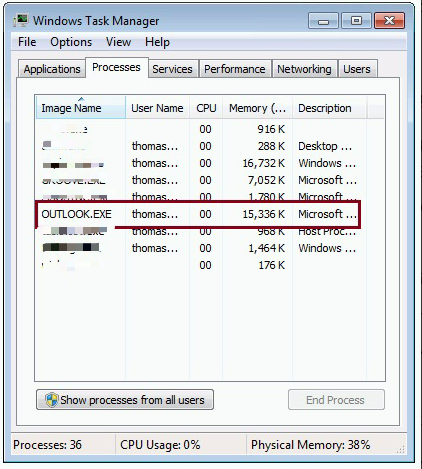
일단 시작할 수있게되면 이제 Microsoft Office 프로그램과 함께 scanpst.exe를 다운로드 할 수 있습니다.
Microsoft Office 정식 버전을 사용하는 경우 scanpst.exe 다운로드 도구를 찾고 사용하는 것이 쉽고 빠릅니다. 그러나 반면에이 도구를 사용할 때 알아야 할 몇 가지 단점이 있습니다.
목표가 컴퓨터에서 손상된 파일을 복구하는 것이기 때문에 scanpst.exe 다운로드를 수행하려는 경우이 도구에 대한 대안을 얻는 것이 좋습니다. 즉, 컴퓨터에서 손상되거나 손실 된 PST 파일을 복구하는 데 도움이되는 데이터 복구 도구를 사용할 가능성이 가장 높습니다.
또한 컴퓨터에서 데이터를 복구 할 때 신뢰할 수있는 소프트웨어는 단 하나뿐입니다. 그리고 그것은 FoneDog 데이터 복구 소프트웨어.
FoneDog의 데이터 복구는 PC 또는 메모리 카드, USB 드라이브 또는 플래시 드라이브와 같은 외부 하드 드라이브에서 손실 된 데이터를 복구하는 데 사용할 수있는 효과적인 소프트웨어 중 하나입니다. 사진과 같은 데이터를 복구 할 수 있습니다., 문서, 이메일, 비디오, 오디오 등.
FoneDog 데이터 복구 소프트웨어도 사용하기 매우 쉽습니다. 또한 컴퓨터의 기존 데이터에 영향을 미치지 않으므로 사용하는 것이 안전합니다. 그리고 FoneDog 데이터 복구를 사용하는 것이 얼마나 쉬운 지 알기 위해 컴퓨터를 사용하여 손실되거나 삭제 된 파일을 복구하는 방법에 대한 빠른 자습서가 있습니다.
1 단계 : 데이터 및 복구 위치 선택
컴퓨터에 FoneDog 데이터 복구 소프트웨어를 다운로드하고 설치 한 후 다음으로해야 할 일은 실행하는 것입니다. 소프트웨어가 PC에서 실행되면 계속 진행하여 기본 화면을 탐색 할 수 있습니다.
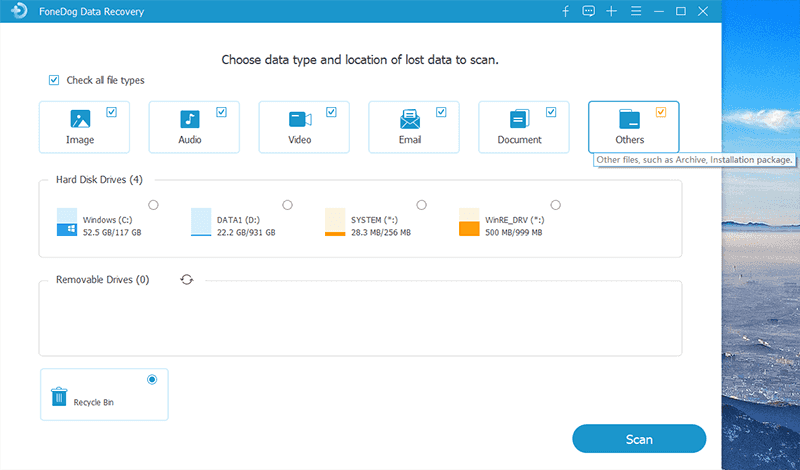
FoneDog 데이터 복구의 기본 화면에서 복구 할 수있는 데이터 유형 목록을 볼 수 있습니다. 따라서 되돌리고 싶은 것을 선택하십시오. 또한 화면에 위치 또는 외부 장치 목록이 있습니다. 거기에서 데이터를 복구 할 위치를 선택하기 만하면됩니다.
2 단계 : 원하는 위치 스캔
데이터 유형과 위치를 선택한 후 선택한 장치에서 스캔하십시오. 스캔 버튼을 클릭하기 만하면 FoneDog 데이터 복구 소프트웨어가 장치를 스캔하는 방법에 대해 두 가지 방법을 보여줍니다. 첫 번째는 빠른 스캔 프로세스이고 두 번째는 정밀 스캔 프로세스입니다.

참고 : 정밀 스캔 프로세스를 선택할 때 스캔 프로세스가 끝날 때까지 인내심을 갖고 있는지 확인하십시오. 프로세스를 완료하는 데 오랜 시간이 걸릴 수 있기 때문입니다.
3 단계 : 스캔 한 데이터 미리보기
스캔 프로세스 후 이제 FoneDog 데이터 복구 소프트웨어로 스캔 한 파일을 미리 볼 수 있습니다. 여기에서 데이터를 표시하여 복구 할 데이터를 선택할 수도 있습니다. 복구하려는 특정 파일을 찾으려면 검색 표시 줄을 사용할 수도 있습니다.

4 단계 : 파일 복구
복구하려는 모든 파일을 선택한 후 지금 진행하여 복구 버튼을 클릭하십시오. 그러면 파일 복구 프로세스가 시작됩니다. 따라서 여기서해야 할 일은 프로세스가 완료 될 때까지 기다리는 것입니다.
사람들은 또한 읽습니다상위 5 개 메모리 카드 복구 소프트웨어 리뷰Mac 용 Data Rescue 전체 검토,이 소프트웨어를 구입해야합니까?
이제 PC에서 scanpst.exe를 다운로드 할 때 이러한 단점을 알고 있으므로 이에 대한 대안을 고려할 수 있습니다. 그리고 그 대안은 FoneDog 데이터 복구 소프트웨어가 될 것입니다. 이렇게하면 PC 또는 외장 하드 드라이브에서 삭제되거나 손실 된 파일을 복구하는 데 도움이됩니다.
코멘트 남김
0 Comment
Hot Articles
/
흥미있는둔한
/
단순한어려운
감사합니다! 선택은 다음과 같습니다.
우수한
평가: 4.8 / 5 ( 60 등급)